皆さん、学校現場でのICT活用は進んでいますか?
この度、私の学校ではiPadの導入が決定しましたが、iPadの導入の確定をする前に、「Chrome bookの使い心地を確認してほしい」と頼まれたので、「acer Spin 311 R721T」を学校で購入してもらい、自由に使わせてもらいました。
今回購入した端末は「GIGAスクール構想」でも選ばれている端末です。
[rakuten id=”compmoto-r:10650325″ kw=”acer Chrome book”]
結論から先にいうと「軽い仕事ならこれ一本でガンガンできる」&価格以上にレスポンスなどがよいというほど快適なものでした。使用感覚でいうと、
「極限までパソコンに近づけた、タブレット」
という感じでした。
良かったと思う点は、
・起動は超高速
→電源をつけてログイン画面まで10秒、しかも前回電源をきった状態で復元される
・低価格PCと同じ価格なのに、動きはサックサク
→Office系ソフトだけ使うのであれば、Windowsを買うより安上がりで快適。
・Androidアプリ、Chrome拡張機能でオフラインでも使える
→両方とも有能なソフトが多いです。
・MDMもG suite for Educationを使えば無料で使える。
→あまりお金が避けない場合、とてもよい選択肢になります。
ただ児童に使わせるとなると、
・キーボード操作がメインとなる
→低学年になればなるほど負担が大きい
・他のタブレットに比べて重い
→キーボード搭載のため当たり前ですが…
・持ち運んで使うには、使いづらい
→インターネット接続がなくなるとできることが制限される
・これでできることは、iPadでもできる
→これが最大の決めてでした。利点の安さ以上に、iPadの拡張性が勝ちました
という欠点もあります。そのため、私の学校ではiPadを選択しました。
主な利点と欠点は上記に示した通りです。
それでは、もう少し詳しく使い心地や、できることを詳しく見ていきましょう!
他の端末についても知りたい方は↓の記事も参考になると思います。

Chrome book acer Spin 311(GIGAスクール構想対象端末)
まずは、Spin 311(GIGAスクール構想対象端末)の基本スペックについて

| CPU | AMD A4-9120C APU + AMD Radeon™ R4 グラフィックス 1.60GHz |
| システムメモリ | 標準4GB(オンボード 4GB)/最大4GB DDR4-2666MHz SDRAM, デュアルチャネル対応 |
| ディスプレイ | 11.6型 |
| ストレージ | 32GB eMMC |
| WEBカメラ | 広視野角対応 HDR HDウェブカメラ (1280 x 720, 480p) |
| 無線LAN | IEEE802.11 a/b/g/n/ac 準拠 |
| バッテリー | 約10時間 |
| 本体サイズ | 約 23.5 (H) x 296.0 (W) x 206.0 (D) mm |
| 本体重量 | 約1.35kg |
CPUは、一昔前のモバイルノートレベルでしょうか、システムメモリに関してもスマホですらハイエンドモデルは8GBを積む時代です。
しかもストレージは32GB、WindowsならOSを入れてアプリをインストールしていくだけでカツカツになってしまうであろうレベルです。
そんな中、このCPU&システムメモリでも問題なく動くどころか、快適に動くあたりはChrome OSの強さでしょう。
最大の魅力はChrome bookの起動の速さとレスポンス
先程CPUやシステムメモリは一昔前のモバイルノートレベルと言いましたが、逆に言うとこれで必要十分条件を満たしてしまっています。
これはChrome bookの「電源OFF→ログイン画面→ログイン後」の映像です。
この速さで起動し、しかも前に開いていたタブなども復元してくれます。
入っているソフトはChromeだけとはいえ、今の時代、Chromeがあれば、やりたいことの大半は行うことができます。例えば・・・
・ネットショッピングを楽しむ
・サーチエンジンで検索
・メールチェック
・Web版Officeやドキュメントで書類作り
・カレンダーやToDoリストでタスク管理
・PDFや動画の閲覧(Googleドライブ経由)
・ZoomなどのWebミーティング
上記はすべて、Chrome一つで行うことができます!
Webブラウザの進化…というよりもChromeの進化に驚きますね。
Androidアプリ、Chrome storeの拡張機能も仕様可能
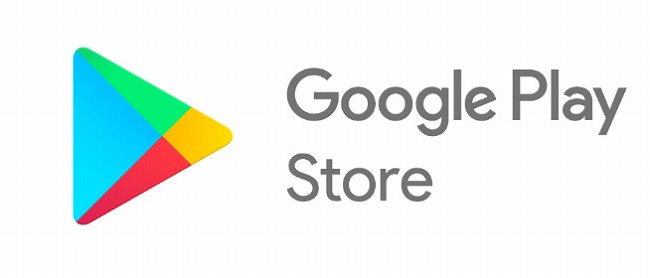
Play storeに対応しているので、Androidアプリも利用可能です。
Androidアプリには優秀なものも多く、動画編集や画像編集も本格的なものでなければ行うことができます。
Microsoft 365に入っていればAndroid版のOfficeも使用可能です。
ChromeにOfficeの拡張機能があり、こちらをインストールして、Microsoftアカウントがあれば、こちらを利用して「Word」「Excel」「Powerpoint」などは使用することができます。
とはいえ、「ドキュメント」「スプレッドシート」「スライド」がとても優秀かつ、どこでも同じ環境で開くことができることを考えると、もはやOfficeも必要ないかもしれませんね。
G suite for Educationを使って、安価にシステムを作れる
ここが学校現場で使う上での最大の利点かもしれません。
Googleのサービスには
「ドキュメント」「スプレッドシート」「スライド」
のようなOffice系アプリから始まり
「カレンダー」「Keep」
といったタスク管理アプリ
「Classroom」
などの学習支援アプリも存在します。
しかもデータは「Googleドライブ」内に保存。パソコンの容量を気にすることなく使うことができます。
Googleは教育機関向けに「G suite for Education」というサービスを提供しています。
無料で、上記のアプリを使えるだけでなく、児童・生徒用のGoogleアカウントの発行や、MDMによる端末管理なども行うことができます。
非常に安価にこれらのシステムを使うことができるのは最大の利点ではないでしょうか。
学校で児童が使う上での注意点
使っていく上で留意すべき点もいくつか見当たりました。
・全体的に重量が重いものが多い!(小学生が持ち運ぶのは少々しんどい)
・アウトカメラがついてない端末が多い!(何かを撮影する時に注意)
・キーボード操作に慣れてる必要がある!(低学年は補助が必要)
特に私が感じたのは、「重量」でした。
遠足などに持っていくことを考えると、iPadですら小学生には少し大きくて重いと感じています。
キーボードを取り外してタブレット型で使える端末も増え始めていますが、やはりキーボード一体型のものが多く、重量は1kgを超えてしまいます。
教室で使う分には逆に安定性がありとても良いと感じました。
導入費用&ランニングコストも抑えたいなら、Chrome book一択!
[rakuten id=”compmoto-r:10650325″ kw=”acer Chrome book”]
いかがでしたか?Googleサービスをメインに使っている方にとっては、Chrome bookは導入価格も安く、満足度の高いパソコンであるといえるでしょう。
ただ、「動画・画像編集」「Office操作」などは断然パソコンに軍配があがるので、そこらへんとの兼ね合いを考えると、よい道具になると思います。
それでは 本日の記事はここまでです。 それではいつものように、 今回の記事が参考になったと思われた方、応援してくれる方は、励みになりますので、facebookやtwitterでのリンクのシェアをお願いします。 また、関連記事などもありますので見てもらえると大変嬉しいです。それではここまで読んでいただき、本当にありがとうございました。









コメント
コメント一覧 (1件)
[…] […]